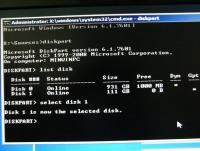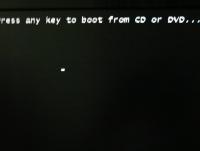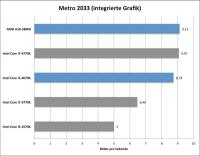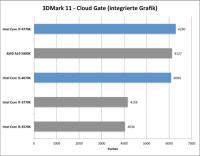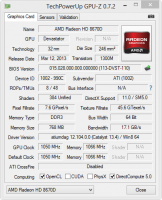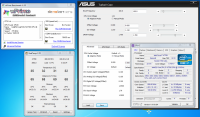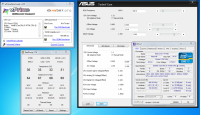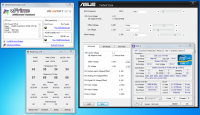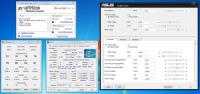از لیون کامپیوتر قســـــــــــــــــــــــــــــــــــطی خرید کنید![]() فروش اقساطی برای سراسر ایران
فروش اقساطی برای سراسر ایران
اخبار سخت افزار ، نرم افزار ، بازی و دنیای آیتی در مجله لیون کامپیوتر ![]() 🤩
🤩
تخته امتیازات
مطالب محبوب
در حال نمایش مطالب دارای بیشترین امتیاز در 03/04/14 در همه بخش ها
-
سلام . شما نیازی به کولر در اون حد برای این پردازنده نداری . کولری مثل Deepcool GAMMAXX 400 با قیمت 93 تومان هم میشه گفت زیاده براش . ولی اگر اصرار داری که هزینه کنی تا 150 تومان ، کولر Thermalright HR-02 Macho با قیمت 139 تومان هست . این کولر برای پردازنده های قویتر و گرمتری استفاده میشه . برای پردازنده شما خیلی قوی هستش .3 امتیاز
-
MSI R9 290X LIGHTNING http://www.msi.com/product/vga/R9_290X_LIGHTNING.html#/?div=Overview2 امتیاز
-
میتونید یه نگایه به این لینک بندازین دربازی ها باهم مقایسه شدن حتی درحالت اورکلاک هم مقایسه شده http://www.anandtech.com/show/7032/amds-richland-vs-intels-haswell-gpu-on-the-desktop-radeon-hd-8670d-hd-4600/22 امتیاز
-
2 امتیاز
-
بله منم موافقم . چونbattleneck سیستم شما رو گرافیک ه . فعلا سی پی یو خیلی جا داره . زمانی که شما از نظر گرافیک به گلوکاه برسی اونجا رم و سی پی یو تعیین کننده هستن.2 امتیاز
-
نظر بنده اینه که گرافیک رو عوض کنید سی پی یو شما خیلی هم بد نیست گرافیک رو عوض کنید تو گیم بهتر جواب میده2 امتیاز
-
بازم کیس من ولی اینبار با INTEL :) اسمبل هم که حرف نداره :p (کاره خودمه)2 امتیاز
-
درود مرسی سعید جان بحث طرفداری ازبرند خاصی نیست! بنده حقیقت رو گفتم ودیگرهیچ! کارت 770 بسیارخنک و پرقدرت و همچنین توی اورکلاک عالی عمل کرده بود که حتی کورکلاک 1215 و مموری کلاک 2015 رو هم من با این کارت زدم و تست هاروهم پاس کردم بدون ولتاژ یا مدکردن کارت! دررابطه با سوال استارتر عزیز بستگی به استفاده شما داره! برای یک مانیتور 1080p یا همون full HD یک عدد 780 هم کافی هست ! گزینه بعد هم دوعدد 770 خیلی زیاد هم هست و درآخرپیشنهاد دوعدد780! اگه متناسب با نیازتون قصد تهیه کارت دارین برای یک مانیتور توضیحات سطر بالا کاملا واضح و شفاف هست! دررابطه با برند هم ، همه برند های موجود دربازارایران خوب هستند و میتونن جزء گزینه های خرید باشند!2 امتیاز
-
سلام بر همگی. خیلی از شماها حتما بعد از گرفتن یک مادربورد مدل جدید دچار مشکل کاهش سرعت بوت شده اید. در اینجا می خواهم به شما طریقه ی نصب UEFI ویندوز 7 را براى شما دوستان عزيز شرح بدهم. در اینجا مخاطب بنده کسانی هستند که به عنوان درایو اصلی شان یک SSD یا یک هارد 3 ترابایت به بالا دارند.(چون همانطور که می دانید فقط در حالت UEFI می توان از هارد های بزرگتر از 2 ترابایت(خصوصا در حالت Raid) بهره برداری کامل کرده و در حالت MBR نمی توان به بیشتر از 2 ترابایت دسترسی داشت) شما بزودی نیاز به Unpartition کردن کل هارد خود خواهید داشت پس پیشنهاد می کنم که در ابتدا از اطلاعات(و ویندوز) خودتان یک بک آپ بگیرید. حواستان باشد که بایوس شما می بایست UEFI باشد و همچنین در صورت امکان به آخرین نسخه ی موجود ارتقاء داده شده باشد. مراحل به شکل زیر است: ابتدا سی دی ویندوز 7 ، 64 بیتی SP1 را درون درایو خود قرار داده و رایانه ی خود را ریستارت کنید. دکمه ی Del را زده و وارد UEFI Setup بایوس شوید. وارد منوی Advanced بایوس خود شده و در قسمت Boot ، گزینه ی Boot Override را پیدا کنید.(در صورت نبود این گزینه Boot Priority کفایت می کند) لیست گزینه های بوت را باز کرده و از بین آنها UEFI: DVD-RW یا مشابه آن را انتخاب کنید. در صورتی که مشاهده می کنید Shell ویندوز تغییر کرده(در قسمت Press anykey to Boot from CD/DVD) آنگاه شما درست وارد شده اید وقتی که وارد Setup شدید دکمه ی Shift + F10 را فشار دهید تا پنجره ی CMD باز شود. دستور Diskpart را وارد کنید. سپس دستور list disk را وارد کرده تا از دیسکی که می خواهید روی آن ویندوز بریزید مطمئن شوید. به عنوان مثال در صورتی که دیسک مورد نظر شما دیسک 0 است دستورات زیر را وارد کنید: select disk 0 clean convert gpt exit سپس از CMD خارج شوید و طبق معمول مراحل نصب ویندوز را ادامه دهید. فقط در قسمت پارتیشن بندی موقعی که ویندوز علاوه بر پارتیشن اول ایجاد شده 2 پارتیشن دیگر ایجاد می کند. به آنها دست نزنید چون آنها پارتیشن سیستم هستند. مراحل را طی کرده تا ویندوز نصب شود. در حالی که مرحله ی آخر را طی کردید و وارد دسکتاپ شدید، می توانید برای امتحان سرعت یکبار کامپیوتر خود را ریستارت کنید. همین طی کردن مراحل ساده موجب افزایش چشمگیر سرعت بوت شما خواهد شد.( و ایمن تر) حال در صورتی که تمایل به بهینه سازی سرعت بوت دارید می توانید با استفاده از این راهنما ابتدا TRIM را روشن کرده، دیسک خود Defragment کرده و سپس در صورت تمایل دوباره TRIM را خاموش کنید. البته شما می توانید از بقیه ی راهنمایی های آرمین جان هم کمال استفاده را ببرید. مزیت های یک دیسک GPT در مقابل دیسک MBR را در این مقاله می توانید پیدا کنید. در آخر توجه داشته باشید که می توانید همین روش را برای Windows 8 و Windows Vista 64 SP2 اجرا کنید، ولی نمی توانید برای ویندوز XP استفاده کنید. اميدوارم كه از اين راهنما استفاده برده باشيد. و در آخر هم تشكر مى كنم از تمام كسانى كه حوصله كرده و اين راهنما را خواندند.1 امتیاز
-
با سلام خدمت دوستان و کاربران گرامی، راستش چند وقتی هست که واتر کولر Corsair H100i تهیه کردم ولی اونقدری که انتظار داشتم اصلا" خنک کنندگی نداشت. تا اینکه دیشب که مجددا" از روی نصب برداشتمش متوجه شدم اصلا" بلاک روی بخشی از CPU هیچ تماسی نداشته! در عکس محل حاشور خورده با CPU تماس داشته و بخش دیگر هیچ تماسی با سطح CPU نداشته: مکانسیزم نصب این کولر شامل یک بک پلیت میشود با چهار مهره مخصوص استوانه ای که از پشت وارد سوراخ های مخصوص کولر مادربرد میشود که از جلو تنها توسط 4 "پیچ دو سر" به مادربرد متصل میشود. اما مشکل آنجاست که حتی پس از محکم کردن این پیچ ها تا آخر، بک پلیت همچنان لق میزند و در موردی که من داشتم با مادربرد Z77 ایسوز، حدود نیم میلی متر بین Plate و پیچهای روی مادربرد فضای باز وجود دارد که همین نیم میلیمتر باعث میشد تا زمانی که پیچ های بلاک تا ته سفت میشود، نه تنها فشار لازم بر روی CPU وارد نشود بلکه بخشی از CPU بدون تماس روی هوا بماند در نتیجه نتواند آنطور که باید سرما را به سطح CPU برساند. راه حل آسان است، استفاده از 2 یا 3 واشر فلزی با سوراخ سایز 4 برای پر کردن فضای اضافی پشت Back Plate و محکم کردن پیچ ها از رو. به این شکل که به جای آنکه فضای اضافی از روی مادربرد جبران شود، این فضای نیم میلیمتری از پشت مادربرد گرفته میشود و در نتیجه نیم میلیمتر بلاک محکمتر به پردازنده فشار وارد میکنه و خنک کنندگی آن بیشتر میشود: این راهکار کشف من نبوده و در بسیاری از فروم های خارجی مشابهش برای همه ی Loose-Plate ها پیشنهاد شده. اما با توجه به مشکل بوجود آمده گفتم به فارسی هم در فروم راه حلش رو به دوستان ارائه بدم. دوستان دقت کنند واشر های فلزی با اتصالات فلزی پشت مادربرد هیچ تماسی نداشته باشد! تا اتصالی بوجود نیاید. موفق باشید.1 امتیاز
-
شرمنده اگه دوربین خوب نگرفته مال گوشیه :D نصب 2 عدد فن 120 آبی به سقف کیس X1 گرین اینم یه براکت دست ساز 4 پورت یو اس بی که با برد خام و تیغ و مقداری حوصله ساخته شده :lol:1 امتیاز
-
1 امتیاز
-
حمید جان اسکور گرافیک خوبه ولی با توجه به کلاک هسته و مموری باید اسکور بالاتری میگرفت! چون چند هفته پیش با 680 ایسوس بدون توئیک و فقط با افزایش فرکانس تست میکردم با ماکسیمم بوست واقعیه 1240 و مموری 1900 امتیاز گرافیک 12000 رو میگرفت. مموریش واقعا خوب کلاک میزد و کارت سری 6 با مموری اونطوری ندیده بودم! اینطور که از تنظیم کلاک شما مشخصه هسته ماکسیمم بوست واقعی 1293 داشته و اصولا باید حدود 12500 امتیاز گرافیک رو بگیره!1 امتیاز
-
اگه 4670K برداری بهترهست دیگه! Z87 PRO4 ASROCK عالی هست http://lioncomputer.ir/product/3554/ASRoCK%20Z87%20Pro4%20LGA1150%20Z87%20MB/1 امتیاز
-
1 امتیاز
-
خود بنده الان گرافیک ندارم وهرچند خیلی کم پای سیستم میتونم بشینم ولی بازی metal gear rising رو با hd4600 خیلی راحت تموم کردم روی hd بازی کردم که خودم باورم نشد!!!!! کم کم دارم به این نتیجه میرسم که گرافیک نخرم (*) بازی call of duty ghost رو هم روی hd و تنظیمات متوسط و گاهی اوقات رو به پایین میشه روون بازی کرد! واقعا شگفت زده شدم!!!! hd4600 بی نظیر برای من ظاهرشد!1 امتیاز
-
درعملکرد مطمئنا تاثیرداره تاثیرخوبی هم داره ولی اگه بازی هدف شماست ارتقا گرافیک منطقی ترهست!1 امتیاز
-
1 امتیاز
-
درود اشکان جان قدرت گرافیک داخلی i5 4670 یا همون hd 4600 بسیار راضی کننده هست و درحدود 10 درصد ازگرافیک داخلی a10 6800 ضعیف ترهست! بازهم میل به گزینه موردنظر خودتون دارین؟1 امتیاز
-
اگر یک ssd بگیرم به جای همه این ها تغییری در عملکرد سیستم می بینم محسوسه؟ ارزش داره؟1 امتیاز
-
خرید خنک کننده ی مناسب تر بله اولویت داره ولی این که خنک کننده مایع باشه یا ایر فرقی نمیکنه.... بهون پیشنهاد میکنم ایر کولینگ مناسب با عرض کیستون انتخاب کنید که صرفه ی بازدهی به قیمتش نسبت به واتر کولینگ خیلی بالاتره...1 امتیاز
-
واتر کولر هایی که نام بردید رادیات عریض دارند و داخل کیس شما جا نمیشن و اکر هم جا بشن به هیت سینک مین گیر میکنند. واتر کولینگ های تک رادیات(رادیات کوچیک)میتونید انتخاب کنید و به راحتی در کیستون نصبش کنید.1 امتیاز
-
برای بازی همین فرکانس هم کافیه نیازی نیست به اور دمای 48 هم زیاد نیست دوست عزیز1 امتیاز
-
آقا دستت درد نكنه كه خيلي زود جواب دادي يه چيز ديگه البته ببخشيد من وقت توي نت سرف ميكنم دماي CPU ام حدود 38 هست و وقتي بازي ميكنم در حدود 48 ميره اور هم تا 3.8 هست آيا اين مسئله جدي هست بايد يه واتر كولر بخرم تا 4.4 اور كنم1 امتیاز
-
درود این نوع واترکولینگ ها توی x3 جا نمیشه! باید از واترکولینگ های تک فن نظیر thermaltake یا enermax موجود درفروشگاه لیون تهیه کنید!1 امتیاز
-
بله عزیز به گفته اقا حامد شما اورکلاک نمیکنید پس به کولر گرون نیازی ندارید به نظر بنده نهایت 50 تومان هزینه کنید1 امتیاز
-
با سلام من یک ایر کولر میخوام بگیرم برای i3 2120 مادربورد هم Asus P8H61 R2.0 بودجه هم حدودا 150 تومن ممنون میشم راهنمایی کنید1 امتیاز
-
من که برای کسایی که قصد خرید دارن 1150 رو واقعا پیشنهاد میکنم. مطمئنا اینتلی ها یه فکری هم برای ddr4 کردن بی شک. اونا اینده نگر تر از من و شما هستند داداش.1 امتیاز
-
1 امتیاز
-
سیستم جدید که همین امروز اسمبل کردم ... با تشکر از لیون بخاطر ارسال سریع کابل کشی چطوره ؟؟ کانفیگ سیستم: ASRock Z87 Extreme 4 LGA1150 Z87 MB ASUS GTX 770 OC DCII 2GB GDDR5 Corsair Vengeance 8GB 2x4GB 1600 DDR3 Green 700A-HP Power Supply Unit Intel Core™ i5-4670K Haswell Processor Kingston HyperX 3K 120GB SATA3 SSD DeepCool PANGU Case کیس خوبی هست البته در رده قیمت خودش ... من که براحتی سیستم رو روش نصب کردم و امکانات خوبی هم داره. ThermalTake Water 2.0 Performer Liquid Cooler واترکولینگ خوبی هست و فن های قدرتمندی داره ... من یکی از فن هاش رو نصب کردم چون فعلا احتیاجی به دو تا فن نیست.1 امتیاز
-
درود بستگی به بازی های " چه عیبی داره فکر بد بکنند "ال دیگه داره ولی امکانش هست که بتونینبالای 30 فریم درجزییات خوب بازی کنین!1 امتیاز
-
مشکلی نیست اگه محدودیت بودجه دارین کارراه اندازهست و برای ارتقا هم مشکلی نداره!1 امتیاز
-
درود خدمت همه دوستان عزیز لیونی همونطور که اکثر شما عزیزان مطلع هستید بعد از عرضه CPU های سری IVY Bridge همیشه دغدغه دمای بالای اونها به خصوص در هنگام اورکلاک مطرح بوده. و باز همونطور که بار ها اشاره شده دلیل اصلی این دمای بالا عدم انتقال مناسب حرارت ایجاد شده در هسته های CPU به بیرون و سطح مورد تماس با کولر و در نتیجه ناتوانی کولر در دفع این حرارت هستش. که مهمترین علت این قضیه استفاده از خمیر سیلیکون به جای لحیم در فضای بین هسته و سطح داخلی پوشش انتقال دهنده حرارت یا به طور خلاصه IHS عنوان میشه. که این مطلب با آزمایشی که قبلا خود من هم انجام دادم به وضوح مشاهده شد و تنها با تعویض خمیر سیلیکون استفاده شده با خمیر مرغوبتر شاهد کاهش دمای قابل توجهی بودیم. که این آزمایش رو میتونید در اینجا بینید : http://lioncomputer.ir/forum/index.php?showtopic=15168&st=0 متاسفانه همین مشکل دقیقا به سری بعدی CPU های اینتل با نام Haswell هم منتقل شده و به دلیل حرارت تولیدی بیشتر این سری حتی مشکل حادتر هم شده! بعد از ارتقاع سیستم خودم به Haswell مدت زیادی بود که تصمیم داشتم در دنباله آزمایش قبلی که روی سری IVY Bridge انجام شده بود ، قوی ترین CPU سری Haswell رو هم مورد آزمایش قرار بدم تا نتایج تعویض خمیر داخلی 4770K رو هم با شما دوستان عزیز به اشتراک بگذارم. خوشبختانه تصمیم قطعی من برای این کار هم زمان با تهیه یک کیت واترکولینگ XSPC بسیار قوی با مشخصات زیر شد که جا داره از دوست خوبم علی جان ( OC_King ) بابت فروختن این کیت به من تشکر بکنم : 1- پمپ بسیار قوی D5 2- رادیاتور پرتراکم EX360 3- بلاک RayStorm 4- فن های بسیار با کیفیت ENERMAX TB Silence PWM و Cougar Vortex PWM که روی هم تشکیل این کیت رو میدهند : نکته مهم در مورد استفاده از کیت واترکولینگ قوی در این آزمایش اینه که به دلیل قدرت خنک کنندگی بالای این کیت ، فاکتور ضعف کولر تقریبا به طور کامل از این آزمایش حذف میشه و نقش تعویض خمیر پر رنگ تر خواهد شد. برای شروع تست ابتدا CPU رو به همون شکلی که از کارخانه بیرون آمده با این کیت واترکولینگ تست کردم و بر روی سطح CPU از خمیر بسیار باکیفیت Noctua NT-H1 استفاده کردم. قابل توجه شما که برای مقایسه دقیق تر ، تمام تست ها در دمای محیط حدود 27 درجه سانتی گراد و فرکانس و ولتاژ یکسان انجام شده. نتیجه تست قبل از باز کردن CPU : همونطور که مشخصه حتی به همین شکل دست نخورده هم با توجه به قدرت بالای کیت خنک کننده ، دمای هسته ها بسیار برای این فرکانس پایین و قابل قبول هستش. و به طور میانگین ، حد اکثر 36 درجه بالاتر از دمای محیط هستند. پس از این مرحله ، قسمت پر استرس کار شروع میشه و اون هم چیزی نیست جز باز کردن CPU و جدا کردن IHS ازبرد. که من این از قسمت به دلیل تکراری بودن سریع رد میشم. و به نتیجه تست میپردازم. نتیجه تست بعد از تعویض خمیر داخل CPU با خمیر Noctua NT-H1 : همونطور که ملاحظه میکنید میانگین حد اکثر دمای هسته ها نسبت به حالت قبل 5 درجه کاهش داشته. و 31 درجه بالاتر از دمای محیط هستش. حالا میرسیم به قسمت اصلی این بررسی!! :D حتما میپرسید قسمت اصلی هنوز مونده؟ باید بگم که خوشبختانه بله :lol: با توجه به پایه قابل تنظیم بلاک RayStorm فاصله کف بلاک از سطح زیرش به راحتی قابل تنظیمه و میشه بدون نگرانی از قابلیت نصب کولر ، دست به کارهای ماجراجویانه ی خیلی جالبی زد B) در این مرحله تصمیم به استفاده از خمیر بی نظیر تمام فلزی Liquid Ultra و از اون جالب تر حذف کامل IHS و بستن کولر به طور مستقیم بر روی هسته CPU گرفتم :) که البته چالش های خودش رو داشت و نیاز به یک سری کار اضافه و تنظیمات دقیقی هم داشت. نکته مهم در انجام این کار اینه که اگر ما بدون هیچ آماده سازی دیگری اقدام به نصب بلاک به طور مستقیم بر روی هسته بکنیم به احتمال بسیار زیاد به دلیل اختلاف ارتفاع هسته و برد اطرافش فشار کف بلاک به لبه های هسته حتی ممکنه باعث شکستن لبه هسته و نابودی قطعی CPU بشه! به همین دلیل قبل از انجام این کار این آماده سازی ها رو انجام میدیم: 1- باز کردن قفل سوکت CPU به دلیل فراهم شدن امکان تماس کولر با هسته که در گودی داخل قفل قرار میگیره و بدون باز کردن قفل امکان تماس کف بلاک با هسته به هیچ وجه ممکن نیست! 2- هم سطح کردن اطراف هسته با خود هسته به جهت تقسیم یکنواخت فشار کف بلاک و از بین بردن امکان شکستن لبه های هسته و نابودی CPU که این کار به سادگی با استفاده از چند لایه نوار چسب کاغذی قابل انجامه: همونطور که میبینید با استفاده ازنوارچسب کاغذی دور هسته رو با خودش هم ارتفاع میکنیم. و روی هسته رو هم خمیرLiquid Ultra میزنیم. و سپس CPU بدون IHS رو بر روی سوکت بدون قفل قرار میدیم و آماده بستن بلاک هستیم. بعد از این مرحله ناحیه مورد تماس کف بلاک رو هم به جهت ارتباط بهتر ، با خمیر Liquid Ultra پوشش میدیم. و بلاک رو با دقت بر روی CPU ی بدون حفاظ بسته و آماده تست نهایی میشیم :) نتیجه تست بعد از بستن مستقیم واتربلاک بر روی هسته با استفاده از خمیر Liquid Ultra : پس از مشاهده نتیجه کار به طور بسیار عجیبی مشابه لحظه پس ازدیدن نتیجه تست سال قبل با IVY Bridge دقیقا در همون نقطه از سرمون احساس رویش 2 شیئی رو تجربه میکنیم. که اینبار هم جای نگرانی نیست و او دو جسم تقریبا آشنا ، شاخ هستن :D ;) از شوخی گذشته میبینیم که با بستن مستقیم واتربلاک روی هسته و استفاده از خمیر Liquid Ultra با کمال تعجب باز هم شاهد کاهش 7 درجه ای میانگین حداکثر دمای هسته ها هستیم و در مقایسه با حالت اول 12 درجه کاهش دما داریم!! شاید بگید 12 درجه که خیلی هم زیاد نیست. ولی با توجه به این که دمای اول هم به خودی خود بسیار خوب بوده و بیش از 10 درجه نسبت به تست در همون حالت با کولر Noctua NH-D14 بهتر هستش باید بگم 12 درجه کمتر از اون واقعا غیر قابل انتظار بود! و نکته مهم اینه که این تست ها دردمای محیط 27 درجه انجام شدن و تصور بکنید در دمای نرمال محیط 20 درجه میانگین حد اکثر دمای هسته ها حدود 44 درجه خواهد شد! یعنی 4770K با کلاک 4.5 گیگاهرتز و میانگین حد اکثر دمای هسته ها برابر 44 درجه!! :wub: که حدود 25 درجه خنک تر از حالت اول CPU با استفاده از کولر NH-D14 هستش که قبلا تست کرده بودم! و توجه داشته باشید که تست سال قبل با 3570K در ولتاژ 1.37 ولت انجام شده بود ولی این بار در ولتاژ 1.21 ولت انجام شد و 12 درجه اختلاف دما در ولتاژ 1.21 ولت واقعا زیاده و در کلاک و ولتاژ بالاتر اختلاف دما حتی به بالای 20 درجه هم میرسه! به این ترتیب مشاهده میکنیم که نقص سیستم انتقال حرارت در این CPU هم همچنان به قوت خودش باقیه و اینتل اگر به فکر مصرف کننده ها هست واقعا باید این روش رو تغییر بده! بعد از تست در دمای محیط 27 درجه ، این بار در دمای محیط 17 درجه مجددا با همون ولتاژ 1.21 ولت تست انجام شد و به طرز جالبی مشاهده میشه که میانگین حد اکثر دمای هسته ها حدود 13 درجه کاهش پیدا کرد و به نزدیک 38 درجه رسید : در ادامه برای آزمایش این که آیا برداشتن IHS و کاهش دما در ولتاژ مورد نیاز برای پایداری CPU در همین کلاک 4.5 گیگاهرتز تاثیری داشته یا نه آزمایش رو مجددا در دمای محیط 15 درجه انجام دادم و همینطور که مشاهده میکنید ولتاژ مورد نیاز از 1.21 ولت به 1.18 ولت کاهش پیدا کرد. که نشون میده برداشتن IHS علاوه بر کاهش دما ، موجب کاهش ولتاژ مورد نیاز برای پایداری CPU در همان فرکانس هم میشه که خود این کاهش ولتاژ موجب کاهش بیشتر دما خواهد شد. با تشکر از همه شما دوستان عزیز ، امیدوارم شما هم مثل من از نتیجه کار لذت برده باشید.1 امتیاز
-
بله .کلاً واترکولرهای کلوزلوپ نویز فن استوکشون بالاست.حتی در این زمینه H100i جزو بهترین ها حساب میشه! مدل فن های استوکش SP120L هست که صدای مزخرفی دارند مخصوصاً وقتی به بلاک وصل میشوند.ولی حتی به 4پین مادربرد هم که وصل کردم نویز بالایی داشتند با واشر پلاستیکی هم امتحان کردم اصلاً خود فن صدا میده حتی با دست هم نگهشون داری رو هوا صدای جیرجیر ازش میاد! بهترین راه استفاده از فن های توصیه شده توسط سایتهای معتبر هست و اتصال فن های مذکور به مادربرد نه بلاک . آپدیت 1.07 و کورسیرلینک 2.5.5145 هم مشکل رو برطرف نکرد.همچنان بهترین راه اتصال فن ها به مادربورده اگر به خود بلاک وصل بشه صدای پمپ واترکولر هم بیشتر میشه حتی در حد آزاردهنده لیست فن های توصیه شده: فن نوکچوا NF-F-12 فن آکاسا 2.64 mmH20 مدل Corsair SP120 که در واقع مدل بهبود یافته SP120L هست فن VORTEX PWM کوگار البته فن های AeroCool Shark و Akasa AK-FN059 هم فن های خوبی برای جایگزینی هستند. در بازار داخلی کوگار جزو بهترین فن هاست نویزش خیلی کمتر از فن های 12سانتی موجود در بازار ماست.خودم تمام فن های 4پین سیستمم رو با کوگار عوض کردم.دمای cpu نسبت به فن های استوک کورسیر 4 درجه افزایش در حالت آیدل داشت ولی دیگه چاره ای نبود.1 امتیاز
-
-1 امتیاز
این صفحه از تخته امتیازات بر اساس منطقه زمانی تهران/GMT+03:30 می باشد